Personalistika
Zaměstnáváte cizince a týká se vás povinnost zasílat hlášení cizinců na Úřad práce? Pak vás jistě potěší, že jsme v agendách Personalistika a Místa výkonu práce doplnili pole pro evidenci dalších údajů potřebných pro vyplnění hlášení cizinců.
Do agendy Personalistika jsme na záložku Cizinec přidali pole Kdo jej vydal pro vyplnění názvu orgánu, který cizinci vydal identifikační doklad, a dále pole týkající se pracovního oprávnění, a to Druh oprávnění, Číslo oprávnění, Vydáno dne, Platnost do a Vydala KrP ÚP. Pole Vydala KrP ÚP je možné vyplnit pouze v případě, že v poli Druh oprávnění zvolíte možnost Povolení k zaměstnání.
Do agendy Místa výkonu práce jsme přidali pod pole Název místa nová pole Ulice, PSČ a Obec pro uvedení adresy místa výkonu práce.
Údaje z těchto polí se přenesou do nově vystavených Informačních karet a Sdělení v agendě Hlášení cizinců.
Vyplácíte zaměstnanci mzdu na bankovní účet v zahraničí? PAMICA vás nově upozorní na povinné vyplnění pole Typ ID banky v agendě Personalistika na záložce Bankovní účty.
Údaj Typ ID banky se uvádí v Oznámení zaměstnavatele o žádosti zaměstnance o dávku (NEMPRI) v případě, že je mzda zaměstnanci vyplácena na bankovní účet u banky v zahraničí. Pokud je u zahraničního bankovního účtu vyplněný Kód banky/SWIFT, je nutné vyplnit i pole Typ ID banky.
Při zadání bankovního účtu v zahraničí, bude na záložce Bankovní účty v agendě Personalistika požadováno povinné vyplnění pole Typ ID banky (u bankovního účtu je v poli Stát vyplněný kód jiného státu než CZ).
V poli Typ ID banky se uvádí dvou až třímístný kód typu ID banky, pro vyplnění tohoto kódu využijete nově nabídku položek, které lze v tomto poli vyplnit.
Přispíváte svým zaměstnancům na produkty spoření na stáří? Na základě vašich požadavků jsme umožnili zadání příspěvků na všechny produkty procentem.
Na záložce Produkty na stáří v agendě Personalistika je nově přístupný sloupec „% příspěvek“ pro všechny produkty spoření na stáří. Po zadání procenta se příspěvek vypočítá z vyměřovacího základu pro sociální pojištění. Ve sloupci Maximálně můžete určit maximální výši příspěvku vypočteného procentem.
Pracovní poměry
Potřebujete rozpis mzdových položek za určité období jako podklad pro kontrolu ze zdravotní pojišťovny nebo správy sociálního zabezpečení? Nově můžete využít sestavu Rekapitulace mezd po měsících (dvoustranná).
Do agendy Pracovní poměry jsme přidali tiskovou sestavu Rekapitulace mezd po měsících (dvoustranná). Obsahuje podrobně rozepsané složky hrubých mezd, údaje o pojistném, dani z příjmu a vyplacených částkách souhrnně za všechny zaměstnance po jednotlivých měsících i za celý rok.
Tisková sestava Rekapitulace mezd po měsících (dvoustranná) je přizpůsobena na dvě strany A4. Pro přehlednější náhled doporučujeme využít zobrazení sestavy v režimu náhledu Více stran. Stiskem klávesové zkratky Alt+D nebo ikony Více stran se zobrazí dvě strany zmenšeného náhledu. V případě tisku nedoporučujeme používat oboustranný tisk.
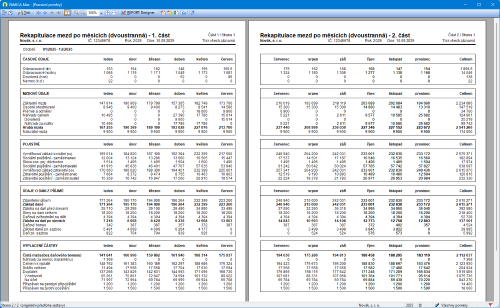
Ukončujete pracovní poměr zaměstnance, kterému přispíváte na některý z produktů spoření na stáří? Nově je možné tyto příspěvky automaticky ukončit při ukládání data odchodu zaměstnance.
Při ukončení posledního aktivního pracovního poměru zaměstnance se nově zobrazí dotaz, zda si přejete ukončit nastavení pro produkty spoření na stáří k měsíci ukončení pracovního poměru.
Do agendy Pracovní poměry jsme zařadili novou tiskovou sestavu Přehled dovolené. Soupiska obsahuje informace o nároku na dovolenou, rozpisu čerpání dovolené a zůstatku dovolené v hodinách za jednotlivé pracovní poměry.
Seznam tiskových sestav jsme rozšířili i o nový tiskopis Potvrzení o výkonu činnosti podle § 25 odst. 3 zákona o zaměstnanosti (nekolidující zaměstnání), který využijete pro potřeby Úřadu práce.
Jde o potvrzení výkonu činnosti na základě pracovního poměru, nebo dohody o pracovní činnosti (nikoliv dohody o provedení práce), pokud měsíční odměna nepřesáhne polovinu minimální mzdy.
Potřebujete vyhledat zaměstnance, pro které máte povinnost vystavit evidenční list důchodového pojištění (ELDP) za příslušný rok? Pak vás jistě potěší, že jsme do agendy Pracovní poměry přidali nový předdefinovaný dotaz Povinnost vystavit ELDP, díky kterému snadno provedete požadovaný filtr záznamů.
Do tiskové sestavy Potvrzení zaměstnavatele o úhrnu vyměřovacích základů na soc. zabezpečení v agendě Personalistika a do tiskových sestav Potvrzení zaměstnavatele pro účely posouzení nároku na podporu v nezaměstnanosti a Potvrzení zaměstnavatele o průměrném/pravděp. výdělku a způsobu ukončení pracovního poměru v agendě Pracovní poměry jsme přidali objekt Razítko.
Tiskovou sestavu Podklady pro Výkaz o úplných nákladech práce (ÚNP 4-01) jsme rozšířili o novou tabulku A104 Mzdy bez OON vyúčtované zaměstnancům v evidenčním počtu. Tato tabulka je součástí přílohy k Výkazu o úplných nákladech práce s písmenem f. Oproti tabulce A104a obsahuje podrobnější členění jednotlivých mzdových položek.
V agendě Pracovní poměry jsme mezi vzory pracovněprávních dokumentů nově přidali vzor Dohoda o samorozvrhování pracovní doby.
Dohoda o samorozvrhování pracovní doby slouží pro sjednání písemné dohody o samorozvrhování pracovní doby zaměstnancem. V dohodě lze stanovit pravidla, za kterých si bude zaměstnanec práci rozvrhovat. Automaticky se předvyplní osobními údaji vybraného zaměstnance.
Mzdy
Podléhají mzdy některých vašich zaměstnanců odvodu daně z příjmů v jiném státě než v České republice? Nově můžete daň odvedenou v jiném státě zadat do mzdy zaměstnance.
Pro mzdy, které podléhají zdanění v jiném státě, si můžete vytvořit vlastní uživatelské definice složek mezd a složek nepřítomností, u kterých v agendě Definice složek mezd, resp. Definice složek nepřítomnosti nastavíte v poli Daň z příjmů možnost Daň v jiném státě. Tyto složky poté nebudou zahrnuty do zdanitelného příjmu a základu daně pro zdanění v ČR.
Do agendy Definice složek mezd jsme přidali také novou složku mzdy Z25 Daň v jiném státě, do které můžete ručně zadat částku vypočtené daně odvedené v jiném státě. Program PAMICA automaticky nepočítá daň odváděnou v jiných státech, protože obsahuje pouze legislativní hodnoty platné v České republice. O částku zadanou do složky Z25 se ve vystavené mzdě sníží čistá mzda zaměstnance.
Po zaúčtování mezd se na daň z příjmů odváděnou v jiném státě vytvoří speciální ostatní závazek, který bude zaúčtovaný na předkontaci uvedenou v agendě Globální nastavení v sekci Zaúčt. – ostat. závazky v poli Daň v jiném státě.
Pro kontrolu daně odváděné v jiném státě můžete využít tiskovou sestavu Soupis daně z příjmů odvedené v jiném státě, kterou naleznete v agendě Mzdy/příslušný měsíc.
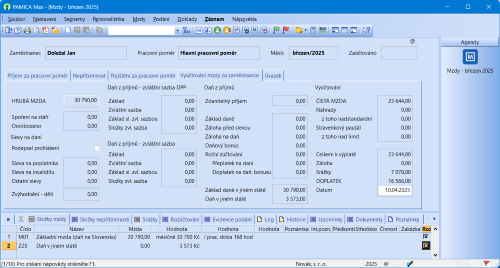
Vystavujete Podání NEMPRI a chcete v něm změnit způsob výplaty mzdy z možnosti v hotovosti, kterou máte přednastavenou u zaměstnance v agendě Personalistika, na možnost na účet? Pak vás jistě potěší tato novinka, která vám usnadní práci.
Ve vystaveném podání NEMPRI se nově bude ukládat i způsob výplaty mzdy hotově nebo na účet. Dosud se tyto údaje přebíraly přímo z agendy Personalistika.
Při vystavení NEMPRI se automaticky zatrhne příslušný způsob výplaty mzdy podle toho, jaký způsob máte nastavený u zaměstnance v agendě Personalistika v poli Úhrada doplatku. Po zvolení povelu Podání NEMPRI v agendě Mzdy/příslušný měsíc se zobrazí průvodce pro vyplnění Oznámení zaměstnavatele o žádosti zaměstnance o dávku (NEMPRI), ve kterém máte možnost přednastavený způsob výplaty mzdy nově změnit např. z volby v hotovosti na volbu na účet v ČR. V tomto případě se do NEMPRI při jeho vystavení automaticky načtou i údaje o bankovním účtu zaměstnance z agendy Personalistika, pokud bude u zaměstnance bankovní účet uvedený. V případě dodatečné změny způsobu výplaty mzdy u dříve vytvořeného a uloženého podání NEMPRI se již údaje o bankovním účtu automaticky z Personalistiky nenačtou a je potřeba je v položkách NEMPRI zadat ručně.
V případě, že v podání NEMPRI zvolíte možnost na účet u banky v cizině, budou se údaje o bankovním účtu načítat z agendy Personalistika, tak jako doposud.

V programu PAMICA můžete nově vystavit Evidenční list důchodového pojištění (ELDP) se všemi potřebnými náležitostmi i pro zaměstnance, kterým jste vyplatili příjem v následujícím roce po ukončení pracovního poměru.
V případech, kdy jste vystavovali ELDP pro zaměstnance v následujícím roce po ukončení pracovního poměru, bylo dosud nutné potřebné údaje do ELDP vyplnit ručně. Nyní se všechny údaje týkající se příjmu vyplaceného po ukončení pracovního poměru vyplní do ELDP automaticky.
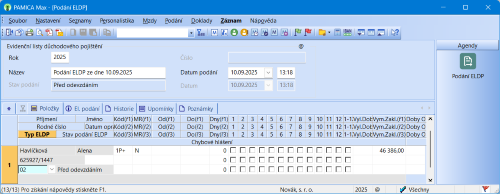
Přejete si evidovat podklady pro zpracování měsíčních mezd přímo v programu PAMICA? Nově můžete využít záložku Dokumenty přidanou v agendě Mzdy/příslušný měsíc.
V agendě Mzdy/příslušný měsíc lze přiřadit Dokumenty k jednotlivým zaměstnancům v tabulce Dokumenty. Dokumenty začleněné přesunem nebo kopií se ukládají do složky dokumentů zaměstnance jako v případě pracovního poměru v agendě Pracovní poměry. Navíc je možné dokumenty začleňovat prostřednictvím zástupce.
Do agendy Složky srážek jsme přidali novou tiskovou sestavu Soupiska deponovaných srážek, kde jsou evidovány deponované srážky zaměstnance.
V dialogovém okně Tisk je možné nastavit volbu Netisknout měsíční srážky a určit tak, zda se budou zobrazovat srážky za jednotlivé měsíce.
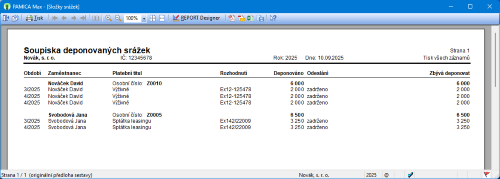
Chcete hromadně vložit více zaměstnancům půl dne nepřítomnosti? Pro vybrané druhy nepřítomností jsme doplnili tuto možnost.
Hromadné vložení složek nepřítomností můžete provést v agendě Mzdy/příslušný měsíc prostřednictvím povelu Vložit složky nepřítomností… z nabídky Záznam. Pro složky nepřítomnosti V01 - Dovolená, V03 - Placené volno, V18 - Sick days, V18a - Sick days v hodinové sazbě a V18b - Sick days celkovou částkou jsme na dialogové okno Hromadné vložení složek nepřítomnosti přidali sloupce pro vložení počtu hodin, resp. části dne nepřítomnosti v příslušném dni začátku/konce vybrané nepřítomnosti. Pro hromadné vkládání složek nepřítomností je také možné využít načtení dat z externího CSV souboru. Přehled zaměstnanců s určitým druhem nepřítomnosti např. dovolenou si můžete uchovat pro použití v dalších měsících nebo pro další práci mimo program PAMICA. Seznam ve formátu CSV vytvoříte tlačítkem Uložit.
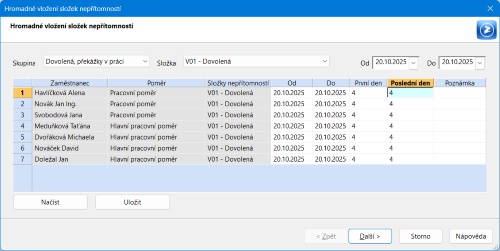
Při hromadném vkládání složky D04 Dohoda v hodinové sazbě (vč. pojistného) do mzdy jsme nově umožnili zadávat počet odpracovaných hodin místo hodinové sazby, kterou lze přednastavit u trvalé složky mzdy v agendě Pracovní poměry.
Hromadné vložení složky mzdy můžete provést v agendě Mzdy/příslušný měsíc prostřednictvím povelu Vložit složky mezd… z nabídky Záznam.
Doklady
V programu PAMICA můžete nově u závazků vyplnit zprávu pro příjemce, která se následně přenese do příkazu k úhradě.
Do agendy Doklady/Doklady jsme u dokladů s typem Závazek přidali pod pole Účet nové pole Zpráva. Při zaúčtování záloh a mezd se na závazky na výplatu zálohy a doplatku mzdy na účet zaměstnance nebo společníka automaticky vyplní do pole Zpráva text MZ+rok+měsíc zaúčtovávaných mezd (např. MZ202509). Údaj z tohoto pole se při vložení závazku do příkazu k úhradě automaticky přenese do pole Zpráva pro příjemce. Při zaúčtování mezd pomocí XML komunikace při napojení na program POHODA se text z pole Zpráva přenese i do závazků do programu POHODA.
Pole Zpráva je možné v závazcích v agendě Doklady vyplnit, resp. změnit i pomocí hromadné úpravy přes povel Záznam/Editace/Upravit vše.
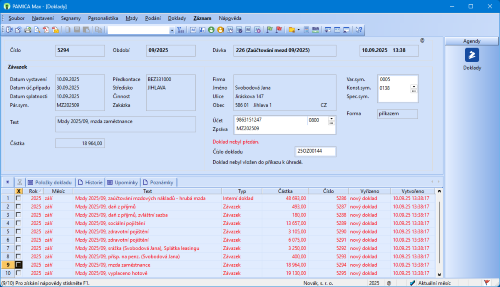
Do agendy Příkazy k úhradě jsme přidali novou tiskovou sestavu Opis zahraničních příkazů k úhradě.
Tiskovou sestavu Opis zahraničních příkazů k úhradě využijete v případě, že vyplácíte zaměstnancům mzdu v cizí měně, a z tohoto důvodu vystavujete také příkazy k úhradě v cizí měně. Jedná se o soupisku zahraničních příkazů k úhradě včetně položek.
Tato sestava se v agendě Příkazy k úhradě v dialogovém okně Tisk zobrazí pouze v případě, že budete mít v agendě Nastavení/Globální nastavení v sekci Cizí měny zatrženou volbu Povolit použití cizích měn.
Dosavadní sestavu jsme přejmenovali na Opis tuzemských příkazů k úhradě.
Ostatní
E-mailové zprávy můžete nově odesílat ve formátu HTML. Využitím různých stylů, odkazů nebo obrázků můžete vzhled e-mailu lépe strukturovat, zvýraznit jeho důležité části a díky tomu zvýšit jeho přitažlivost pro zaměstnance.
Výchozí nastavení formátu zprávy pro odesílání e-mailů naleznete v agendě Uživatelské nastavení/E-mail, kde v části Ostatní můžete změnit výchozí hodnotu na Formátovaný text HTML. Formát zprávy můžete měnit i přímo v dialogovém okně pro odesílání e-mailů. Nastavením HTML formátu se zobrazí nástrojová lišta s nabídkou funkcí, díky kterým upravíte text zprávy podle svých požadavků.
Formátovaný text HTML můžete využít pro všechny způsoby odesílání e-mailu. Pouze pro službu Výchozí (MAPI) nastavenou v agendě Uživatelské nastavení/E-mail nemusí být e-mailovým klientem HTML formát podporován a zpráva se zobrazí jako prostý text s HTML elementy.
E-mailové zprávy ve formátu HTML se zobrazují i v agendách Odeslané e-maily a E-maily k odeslání dostupné z nabídky Soubor/Datová komunikace.
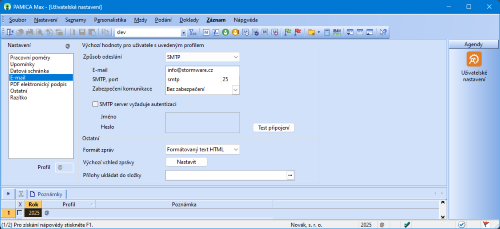
Díky novému povelu Servisní schránka je nyní komunikace se zákaznickou podporou jednodušší.
Potřebujete-li zaslat databázi našim technikům ze zákaznické podpory, můžete k tomu využít servisní schránku. Tento bezpečný způsob přenosu citlivých dat máte k dispozici již dlouhou dobu a nyní je ještě jednodušší. Místo ručního nahrávání dat do servisní schránky na webu STORMWARE můžete provést jejich odeslání přímo z programu PAMICA prostřednictvím průvodce Odesílání dat do Servisní schránky, který spustíte novým povelem Servisní schránka… z nabídky Nápověda.
Přístup k novému povelu má pouze uživatel s právem Servisní schránka přiděleným ve stromu práv Administrátorské funkce/Ostatní. Pro odeslání databáze musí mít zároveň právo Export databáze, které najdete v nastavení práv Administrátorské funkce/Účetní jednotky.
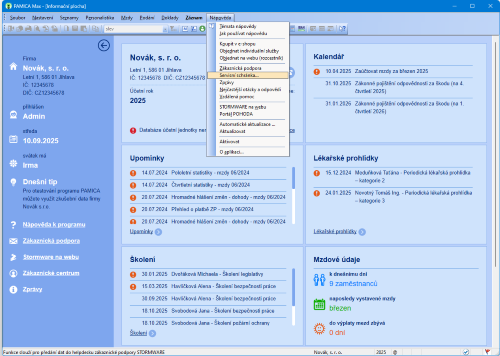
Dosud se záznamy (logy) o vybraných operacích automaticky ukládaly do složky Log v datovém adresáři programu PAMICA. Nyní si můžete sami zvolit způsob ukládání logů.
Novou funkci Nastavení logů... naleznete v agendě Účetní jednotky v nabídce Databáze/Logy.
V dialogovém okně Nastavení logů můžete určit, kam se jednotlivé logy a ostatní soubory budou zaznamenávat. Program PAMICA nabízí možnost uložení logů do vybrané složky nebo do databáze. Ostatní soubory se budou vždy ukládat do vybrané složky. V případě uložení do složky se textové soubory ukládají do zvoleného umístění. Výchozí složkou je složka Log v datovém adresáři programu PAMICA nebo můžete zvolit vlastní umístění. Pomocí tlačítka Výchozí vrátíte hodnoty v dialogovém okně Nastavení logů do původního stavu, tedy logování do složky Log v datovém adresáři programu PAMICA.
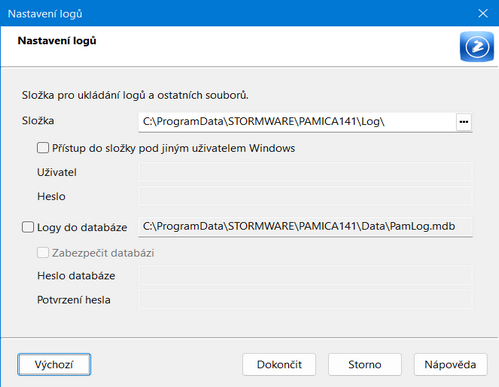
Volitelně můžete nastavit přístup do vybrané složky i pod jiným uživatelem systému Windows, a to prostřednictvím volby Přístup do složky pod jiným uživatelem Windows. To znamená, že na danou složku nastavíte oprávnění pro uživatele systému Windows, pod kterým bude program PAMICA zapisovat logy do zvoleného umístění. Logy se tak budou ukládat i pro uživatele, kteří nemají oprávnění přistupovat do vybrané složky. Tím zajistíte vyšší zabezpečení svého systému.
Při logování do databáze budou logy ukládány do databáze s názvem PamLog umístěné ve složce Data v datovém adresáři programu, resp. StwPam_PamLog u řady PAMICA SQL. Názvy tabulek v databázi budou obdobné jako v případě textových souborů ukládaných do složky (např.: Batch, Imex ,…). Ostatní soubory se budou stále logovat do zvolené složky.
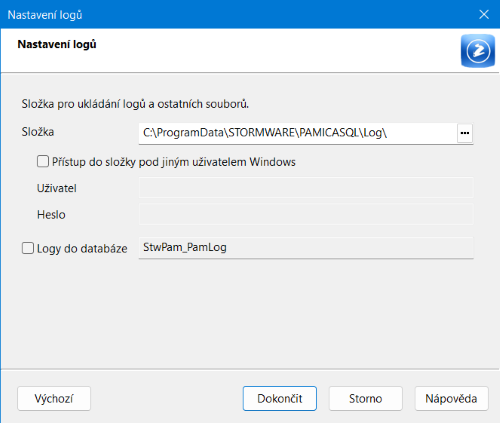
Pro vyšší zabezpečení systému můžete u základní řady PAMICA zabezpečit databázi heslem, u řad PAMICA SQL je databáze již zabezpečena na MS SQL serveru.
Do programu PAMICA jsme přidali novou agendu pro zobrazení logů.
V agendě Účetní jednotky se v nabídce Databáze nově zobrazuje podmenu Logy, do kterého jsme přesunuli nastavení logů a přidali novou agendu Logy. Díky ní získáte uživatelský přístup ke všem logům vytvořeným v programu PAMICA, které se dosud ukládaly v databázi PamLog. Logy jsou přehledně členěny podle jednotlivých účetních jednotek a operací, v jejichž rámci vznikly.
Máte-li nastaveno ukládání logů do složky, můžete je odtud do nové agendy naimportovat prostřednictvím povelu Import logů… z nabídky Záznam. Pomocí funkce Smazat vše z nabídky Záznam/Editace lze vybrané záznamy naopak z agendy smazat.
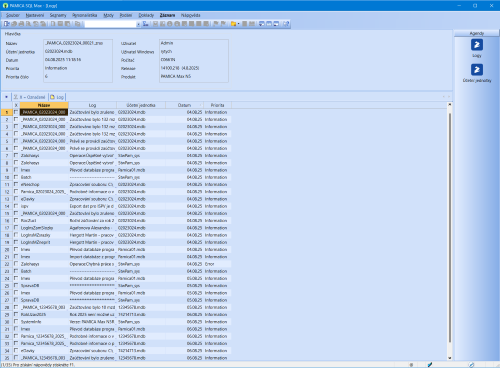
V agendách Logy a Odeslané datové zprávy lze nově vyhledávat text na záložce Log, resp. Události zprávy.
Do kontextového menu na záložce Log jsme přidali povel Najít…, prostřednictvím kterého snadno vyhledáte požadovaný textový řetězec. Vyhledávací pole zobrazíte na zmíněné záložce i pomocí klávesové zkratky Ctrl + F3.
Připomínáme, že agenda Logy je dostupná z agendy Účetní jednotky přes nabídku Databáze/Logy.
Díky nové funkci jednoduše vyhledáte požadovaný sloupec v tabulce agendy.
Pomocí povelu Vyhledat sloupec z kontextového menu nebo klávesovou zkratkou Ctrl + F3 zobrazíte vyhledávací pole. Díky němu snadno najdete sloupec odpovídající zapsanému textovému řetězci. Je-li hledaný výraz obsažen v názvu více sloupců, můžete mezi nimi přecházet pomocí šipek nebo klávesou Enter. Název hledaného sloupce lze také vybrat přímo z výklopného seznamu, který obsahuje všechny aktuálně zobrazené sloupce v tabulce agendy.
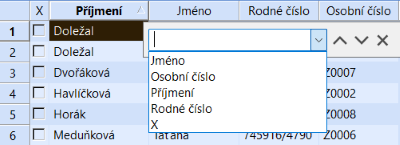
Využíváte různorodé překlady tiskových výstupů? Program PAMICA vám umožní evidenci a vkládání překladů textů do tiskových sestav.
Pro účely překladu textů na sestavách jsme zavedli nový systém, kde můžete jednoduše překlady zavádět a následně používat v tiskových sestavách. Řešení obsahuje agenda Překlady textů, kterou najdete v menu Soubor a pole Klíč pro překlad v editoru tiskových sestav Report Designer ve vlastnostech objektu na záložce Formát.
Agenda je určena ke správě uživatelských překladů, které se budou používat na sestavách u databázového a součtového pole. Hodnota Klíč pro překlad na záložce Formát slouží k určení, jaký překlad bude pro pole použitý. Pokud program PAMICA najde text s nastaveným klíčem mezi záznamy agendy, bude na sestavě přeložený. Do pole Klíč pro překlad doporučujeme zadávat hodnotu en pro angličtinu, de pro němčinu a fr pro francouzštinu.
Například do agendy Překlady textů jste zavedli záznam: Text = Základní mzda, Překlad = Basic wage, Klíč = en. V uživatelské tiskové sestavě ve vlastnostech objektu pole Název mzdové složky je na záložce Formát v poli Klíč pro překlad nastavená hodnota en. Pokud je pak u tisknuté sestavy v poli Název mzdové složky obsažený text Základní mzda, PAMICA na sestavě zobrazí překlad Basic wage.
Další možnost použití cizojazyčného překladu je pro pole Text, záložka Poznámky a další.
Do agendy Překlady textů si můžete zavádět vlastní překlady. V dané agendě již naleznete některé překlady definic složek mezd a složek nepřítomností.
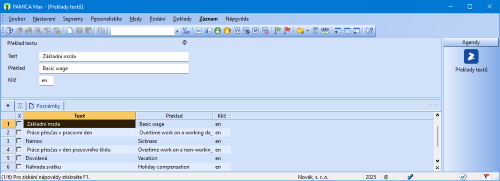
Upravili jsme uspořádání v agendě Přístupová práva na záložce Práva sekce Soubor – Databáze a Soubor – Ostatní, kde jsme práva na jednotlivé povely přesunuli ze stromové struktury do pravé části, kde je možné označením nastavit právo uživateli, respektive zrušením označení zrušit právo na jednotlivé povely.
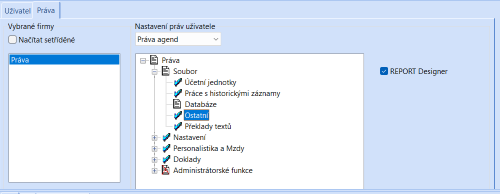
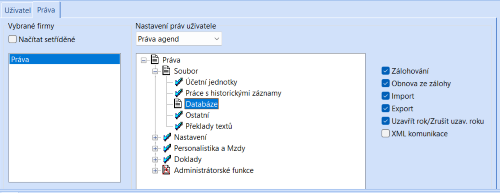
U služby KB API v agendě Homebanking se prostřednictvím tlačítka Info zobrazují informace o propojených účtech. Nově je zde uvedeno také klientské ID, které slouží k identifikaci registrace k dané službě.
Omezili jsme hromadné úpravy, které je možné provést v agendě Účetní jednotky pomocí povelu Záznam/Editace/Upravit vše pouze na pole Poznámka. Dále jsme omezili hromadné úpravy v agendách v nabídce Podání, a to na pole Poznámka a Stav podání.
Aktualizovali jsme seznam institucí poskytujících dlouhodobý investiční produkt (DIP).
XML komunikace
Do agendy Nastavení/Globální nastavení jsme do sekce XML komunikace přidali novou možnost propojení programu PAMICA pro zaúčtování mzdových záznamů do systému POHODA, a to napojit program PAMICA na ekonomický systém POHODA pomocí POHODA mServer.
Propojení programů provedete po zatržení volby Napojit program PAMICA na ekonomický systém POHODA, zpřístupní se tlačítko Nastavení, kde je možné zadat údaje pro propojení s POHODA mServer.
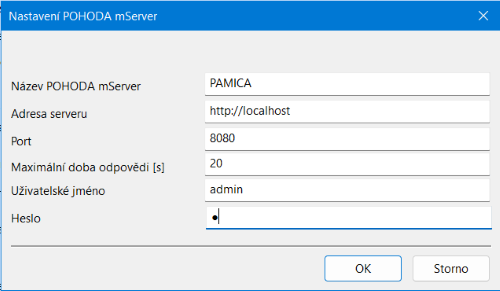
Zde nastavíte v poli Název POHODA mServer název POHODA mServeru, se kterým má program PAMICA komunikovat při zaúčtování mezd a získání XML seznamů, dále v poli Adresa serveru uvedete celou url adresu včetně http:// nebo https:// samotného POHODA mServeru. V poli Port nastavíte port, který se bude používat pro komunikaci s POHODA mServer. Další pole, která je nutné nastavit, je Maximální doba odpovědi [s], jedná se o dobu čekání na odpověď z POHODA mServer v sekundách.
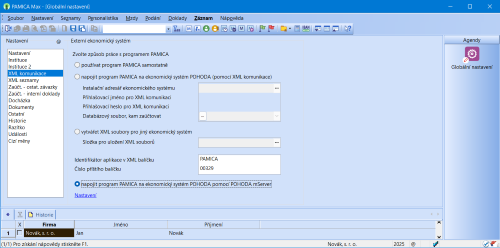
Dále zadejte údaje o uživateli do pole Uživatelské jméno, kde uveďte jméno uživatele, pro kterého máte nastaveno právo XML komunikace v ekonomickém systému POHODA v agendě Přístupová práva ve větvi Soubor/Databáze a Heslo, kam zapište heslo uživatele, jehož přihlašovací jméno jste uvedli v předchozím poli.
Po samotném nastavení propojení je již možné postupovat stejně jako při běžném propojení s programem POHODA, načítat XML seznamy a zaúčtovat mzdy.
Pokud je program POHODA nainstalován v jiné síti než program PAMICA, je nutné povolit přístup pro POHODA mServer. V případě problémů s nastavením se obraťte na svého správce sítě.
XML komunikaci jsme rozšířili o možnost odeslání vytvořeného PDF dokumentu e-mailem.
Pomocí volání XML komunikace z příkazové řádky a automatických úloh systému Windows můžete nově vytvářet scripty pro automatické odesílání emailů z programu PAMICA a díky tomu zautomatizovat procesy týkající se e-mailové komunikace (například odeslání výplatních pásek, různých dokumentů pro zaměstnance apod.).
Pokud používáte e-mailového klienta PAMICA, nastaví se výchozí vzhled zprávy buď podle uživatelského nastavení nebo dokladu jako při odeslání PDF dokumentu z konkrétní agendy. Samotný vzhled e-mailu, jeho příjemce, předmět či přílohu však můžete definovat i přímo v XML požadavku.
XML komunikaci Personalistiky pro řadu PAMICA SQL jsme u vybraného záznamu rozšířili o import/export dat na/ze záložky Dokumenty.
Nejedná se o fyzický přenos souborů, pouze o informace navázané na konkrétní záznam. Pro přenos údajů jsme v XML dokumentu vytvořili nový blok , díky kterému je možné na záložku Dokumenty vytvořit záznam typu URL odkaz nebo zástupce/odkaz. V rámci XML importu můžete také nastavit či definovat složku, která se následně použije pro uložení souborů a odkazů. Nebude-li složka definována, provede PAMICA její nastavení obdobně jako při ručním zápisu dokladu.
Provedli jsme optimalizaci procesu vytváření XML odpovědi. Nově do ní generujeme pouze ty jmenné prostory (namespace), které se daného dokumentu týkají.
XML komunikaci jsme rozšířili o možnost exportu údajů z agend Definice složek nepřítomností a Definice složek mezd.
Do XML komunikace jsme přidali nový obecný filtr využívající SQL definici, který lze využívat pro XML export dat.
Díky tomu si můžete pomocí SQL definice typu „WHERE“ dotazu určit vlastní filtr pro výběr záznamů. SQL definici si můžete sestavit sami, anebo využít uživatelského rozhraní PAMICA, která ji složí za vás.
XML komunikaci jsme rozšířili o možnost Exportu dat pro docházku pro verzi komunikace 2.0.
XML Import/Export Personalistiky jsme rozšířili o možnost importu konkrétní cizí měny pro doplatek mzdy.